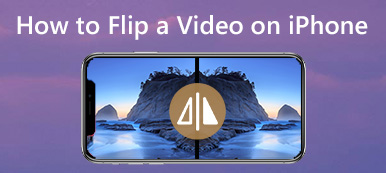"Když jsem se pokusil komprimovat video vytvořené pomocí iMovie, vše, co mám, je rozmazané video s podobnou velikostí." Nemohu odeslat komprimované video e-mailem? Jak podle potřeby komprimovat video pomocí iMovie? “
iMovie je základní editor videa pro MacBook nebo iOS zařízení, který také umožňuje komprimovat velká videa. Zde je podrobná metoda komprese videa s iMovie. Pokud potřebujete k získání spokojeného videa alternativu iMovie, měla by být správná volba aplikace Apeaksoft Video Converter Ultimate.

- Část 1: Jak komprimovat velká videa s iMovie
- Část 2: Top 4 Online video kompresory zdarma
- Část 3: Alternativa iMovie ke kompresi videa bez ztráty kvality
- Část 4: Nejčastější dotazy týkající se komprese videa pomocí programu iMovie
Část 1: Jak komprimovat velká videa s iMovie
Můžete změnit velikost video projektu v iMovie exportem velkého videa pomocí nastavení exportu. Kromě toho můžete také využít základních editačních funkcí k vytvoření speciálních videí pro vaše stránky Vlog nebo sociální média. Jen se dozvíte více o tom, jak komprimovat video s iMovie, jak je uvedeno níže.
Krok 1. Importujte velké video do iMovie
Klikněte na tlačítko „Importovat média“ u velkého videa, které chcete zmenšit. Aplikace iMovie pro Mac podporuje import videí HEVC 4K. Můžete také použít příkazové tlačítko a vybrat více videí a přetáhnout je do události v seznamu Knihovny v aplikaci iMoive.
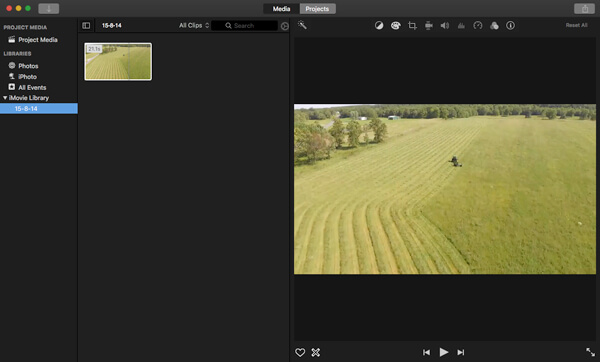
Krok 2. Komprimujte video pomocí iMovie
Vyberte video na iMovie, můžete přejít na „Soubor“ a kliknout na tlačítko „Sdílet“ na panelu nástrojů. Video můžete komprimovat pro e-mail, iTunes, YouTube, Facebook, Vimeo a další. Chcete-li upravit různé parametry pro velké video, vyberte možnost „Soubor“.
Krok 3. Vylepšete parametry videa
Existuje několik možností videa, jako je popis, značka, formát, rozlišení, kvalita a komprese. Můžete změnit rozlišení na 540P, přizpůsobit kvalitu videa a metodu komprese a zmenšit a zmenšit velké video na menší.
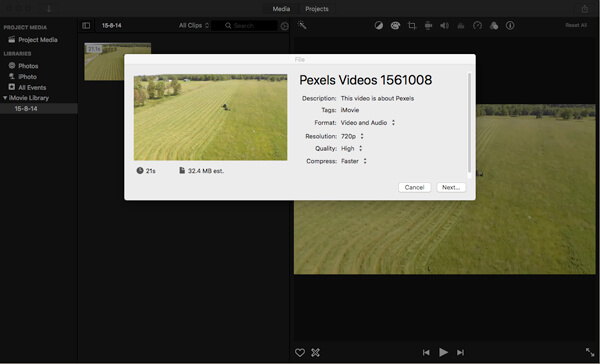
Krok 4. Export komprimovaného videa
Samozřejmě můžete nežádoucí část odstranit nebo zkrátit dobu trvání videa. Můžete také přejít na „Okno“> „Zobrazit zastřihovač klipů“ a odstranit rámeček videa. Pokud jste s výsledkem spokojeni, můžete kliknutím na možnost „Další“ exportovat komprimované video do aplikace iMovie.
Kromě toho můžete také použít jeho další funkce vytvořit prezentaci v iMovie.
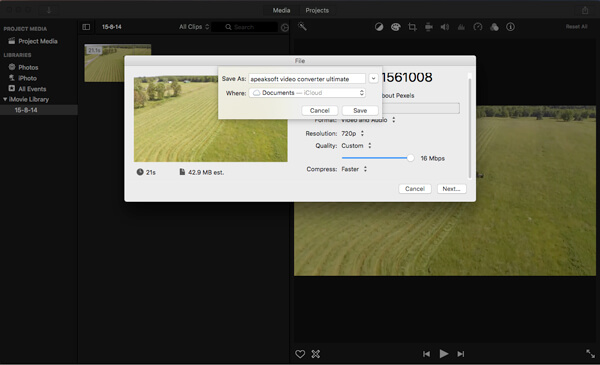
Část 2: Proč získáte rozmazané iMovie komprimované video
I když výše uvedeným postupem zkomprimujete velké video v iMove, můžete mít stále rozmazaný výstup. Proč? Jaký by měl být problém? Níže uvádíme důvody, které byste měli vědět.
- Program iMovie by použil Apple Intermediate Codec ke kompresi importovaného video souboru do formátu QuickTime, i když ručně nepovolíte konverzi video kodeku.
- Omezené výstupní parametry, měli byste najít omezené možnosti pro „Format“, „Resolution“, „Quality“ a „Compress“. Možná nebudete mít odpovídajícím způsobem uspokojivý výstup.
- Pokud potřebujete nahrát komprimovaná videa na YouTube, Vimeo, Facebook, e-mail nebo na jiné kanály, za snížení kvality odpovídá také YouTube.
Část 3: Alternativa iMovie ke kompresi videa bez ztráty kvality
Chcete-li zachovat nejlepší kvalitu velkého videa, upravte různé parametry videosouborů a zvukových souborů nebo dokonce ořízněte videosoubory, aby se video komprimovalo v počítači Mac, Apeaksoft Video Converter Ultimate je doporučenou alternativou iMovie ke kompresi videa bez ztráty původní kvality.
Apeaksoft Video Converter Ultimate
- Pokročilý algoritmus 4 pro zvýšení kvality videa komprimovaného souboru.
- Vyladěním různých nastavení videa a zvuku můžete snadno komprimovat videa.
- Vystřihněte požadované video, ořízněte ho a rozdělte ho na části.
- Komprimujte a převádějte videa do více než 200 formátů a zařízení.
Krok 1. Importujte video do alternativy iMovie
Stáhněte a nainstalujte video kompresor a spusťte program v počítači Mac. Přetáhněte video myší nebo klikněte na „Přidat soubor“ a importujte videa, která chcete komprimovat, do programu.
Pokud jsou videa nebo projekty iMovie ve vašem iPhone, měli byste přenášejte videa a projekty iMovie z iPhone do Mac a poté je importovat do tohoto softwaru.
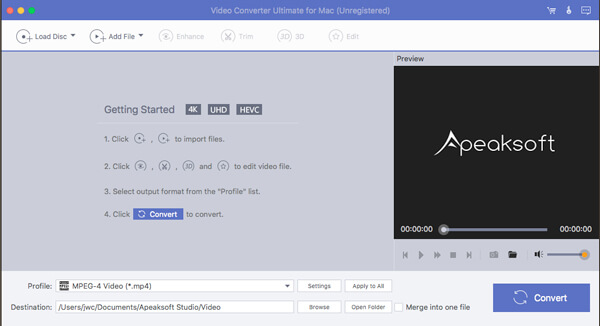
Krok 2. Vylepšete parametry videa
Kliknutím na tlačítko „Nastavení“ upravíte nastavení videa a zvuku. Chcete-li video komprimovat jako alternativu iMovie, můžete vyladit „Snímková frekvence“, „Rozlišení“, „Video bitrate“, „Poměr stran“ a další.
Pokud chcete importovat video v nekompatibilním formátu z YouTube do iMovie, tento software to dokáže také tak, že před získáním „Nastavení“ vyberete z rozevíracího seznamu „Profil“ příslušný formát iMovie, například MOV, MP4 atd.
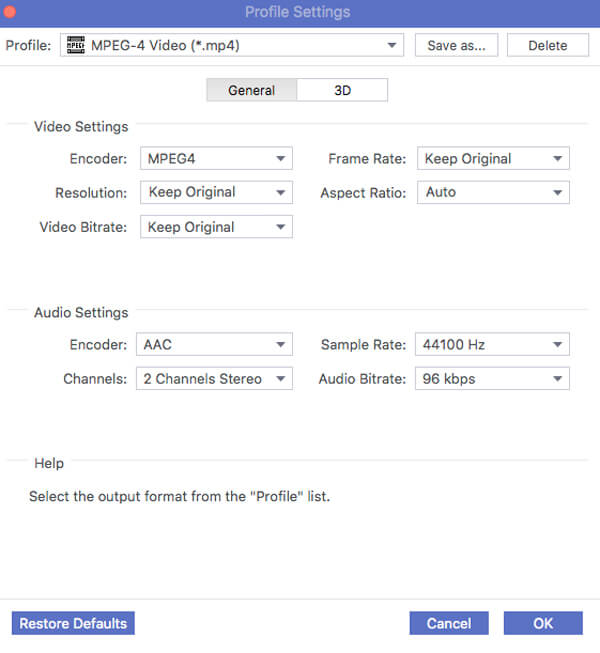
Krok 3. Ořízněte nechtěnou část videa
Pokud potřebujete vystřihnout některé další součásti, můžete kliknout na tlačítko „Oříznout“. Přetažením kurzoru nastavíte počáteční a koncový bod. Kliknutím na „Nový klip“ můžete video rozdělit na různé části.
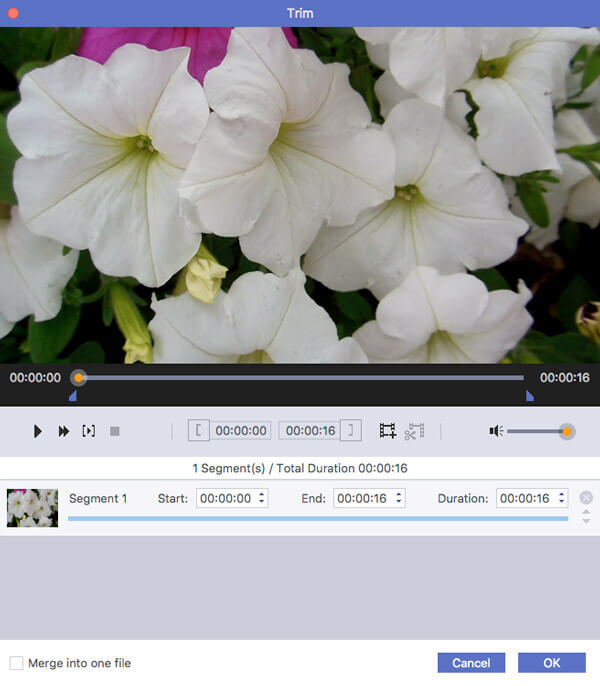
Krok 4. Export komprimovaného videa
Poté můžete vybrat cílovou složku výstupního videa a kliknutím na tlačítko „Převést“ video zkomprimovat. Kliknutím na „Otevřít složku“ zobrazíte v programu spokojené video.
Část 4: Nejčastější dotazy týkající se komprese videa pomocí programu iMovie
1. Podporuje iMovie soubory MP4?
Technicky iMovie importuje video MP4. Program iMovie však importuje pouze soubory MP4, které jsou kódovány daty MPEG4 / AAC nebo H.264 / AAC.
2. Jak změníte poměr stran v iMovie?
Chcete-li změnit poměr stran vašeho projektu iMovie, musíte vybrat možnost poměru stran z rozbalovací nabídky Poměr stran.
3. Jaká je nejlepší alternativa iMovie pro změnu velikosti videa?
Apeaksoft Video Converter Ultimate je nejlepší alternativou iMovie ke kompresi videa bez ztráty kvality. Můžete jej použít k vyladění nastavení videa a zvuku a snadno změnit velikost videa. A je také vybaven čtyřmi pokročilými algoritmy pro zvýšení kvality videa komprimovaného souboru. Kvalita komprimovaných videí bude tedy zachována na nejvyšší možné úrovni.
4. Jak změnit rozměry filmu v iMovie 10?
Jediným způsobem, jak můžete změnit velikost videa / filmu v iMovie, je, když exportujete / sdílíte svůj projekt.
Proč investovat do čističky vzduchu?
Jak komprimovat video v iMovie? To nemusí být obtížný proces. Prostřednictvím iMovie můžete snížit kvalitu videa pro e-mail, YouTube, iTunes a další weby sociálních médií. Aby bylo možné komprimovat video s původní kvalitou, je Apeaksoft Video Converter Ultimate tou nejlepší volbou, kterou můžete vzít v úvahu.